In deze zelfstudie zullen we stap voor stap zien hoe We schakelen Microsoft zelf uit op macOS. Microsoft Products Update Box geïnstalleerd op macOS.
inhoud
Sinds vele jaren is het MacOS -updatesysteem zeer goed doordacht door Apple en is zo ontworpen dat het zo is efficiënt, de handelingen om te zijn tijdig geleverd En gebruikers niet storen.
Het besturingssysteem macOS En Safari Ontvang updates door “Software Update” VAN “System Preferences“, terwijl Apple en Third Applications -applicaties via de App Store. Er zijn ook browsers zoals: Opera, Chrome en Firefox wiens updates ook op de achtergrond worden gemaakt zonder gebruikers te storen.
Er gebeurt niet hetzelfde en met Microsoft -applicaties voor Mac. Deze worden zo vaak bijgewerkt, alsof elke update een concept van een ontwikkelaar is en de volgende dag voor koffie een collega ziet dat hij vergat een punt in de applicatiecode te plaatsen. En er zouden geen frequente updates een probleem zijn, maar de manier waarop Microsoft ervoor koos om de applicaties op macOS bij te werken.

Wat is Microsoft zelf bijgewerkt en wat helpt?
Het is eenvoudig te intuïteren. De meeste Microsoft -applicaties voor Mac, inclusief hier: Microsoft 365 (Office), Microsoft Edge, OneDrive, OneNote, enz. Microsoft AutoUpdate (MAU).
Dit update -hulpprogramma wordt automatisch gelanceerd telkens wanneer Mac wordt ingeschakeld, en indien beschikbaar updates starten een dialoogvenster type pop-up waardoor de gebruiker kan kiezen om te doen of niet Microsoft -producten updates waarvoor beschikbare updates zijn.
Theoretisch is het een nuttige service voor het verbeteren van beveiliging, prestaties, het oplossen van bugs en het toevoegen van nieuwe functies voor Microsoft -applicaties. Kortom, die pop-up die onmiddellijk na het starten van Mac verschijnt, is vervelend voor veel Poppy-gebruikers. Wen wennen aan discretie, betrouwbaarheid en optimalisatie van de werktijd.
Als een aantal bronnen en bijwerkingsmechanisme wordt Microsoft Self -pedDate ondersteund door twee services: Microsoft Update Assistant En Microsoft Autoupdate.

Hoe schakelen we Microsoft zelf uit op macOS?
Als u vastbesloten bent om deze update -service van deze Microsoft -applicaties te deactiveren / te elimineren, helpen de volgende stappen u dit te doen.
1. We openen Finder En we schrijven in de zoekbalk: “Microsoft Autoupdate“.
Worden twee mappen gevonden met de naam: “com.microsoft.autoupdate.fba” En “com.microsoft.autoupdate2” die we moeten verwijderen.
- wuaudt.exe/wuauclt.exe (Windows AutoupDate)
- Het start automatisch MS Office Outlook bij het starten van de pc.
- Hoe u Google Chrome kunt stoppen om automatisch te openen bij het starten van OS X (El Captain, Yosemite, Mavericks)
- Downloaden & Installeer macOS Sierra -update – Sierra MacOS 10.12.6
- Volledige installatie -zelfstudie Windows op Mac (MacBook, iMac)
2. tot uw vinder, uw “Go” → “Go to Folder“, we varen naar:
/Library/Application Support/Microsoft/
3. Op de locatie die opent voor punt 2, vinden we de map “MAU2.0” waarvan we zullen verwijderen “Microsoft AutoUpdate“.

*U hebt het wachtwoord van het wachtwoord nodig om dit hulpprogramma te verwijderen.
Zodra deze bestanden zijn verwijderd, worden Microsoft -applicaties niet bijgewerkt. Op deze manier schakelen we Microsoft zelf uit op macOS.
Hoe we Microsoft zelf hebben uitgeschakeld aan het begin van het Maccos -systeem
Wat is nieuw
Over Stealth
Gepassioneerd door technologie schrijf ik met plezier op StealthSettings.com sinds 2006. Ik heb veel ervaring met besturingssystemen: macOS, Windows en Linux, maar ook met programmeertalen en bloggingplatforms (WordPress) en voor webshops (WooCommerce, Magento, PrestaShop).
Bekijk alle berichten van StealthMogelijk bent u ook geïnteresseerd in...

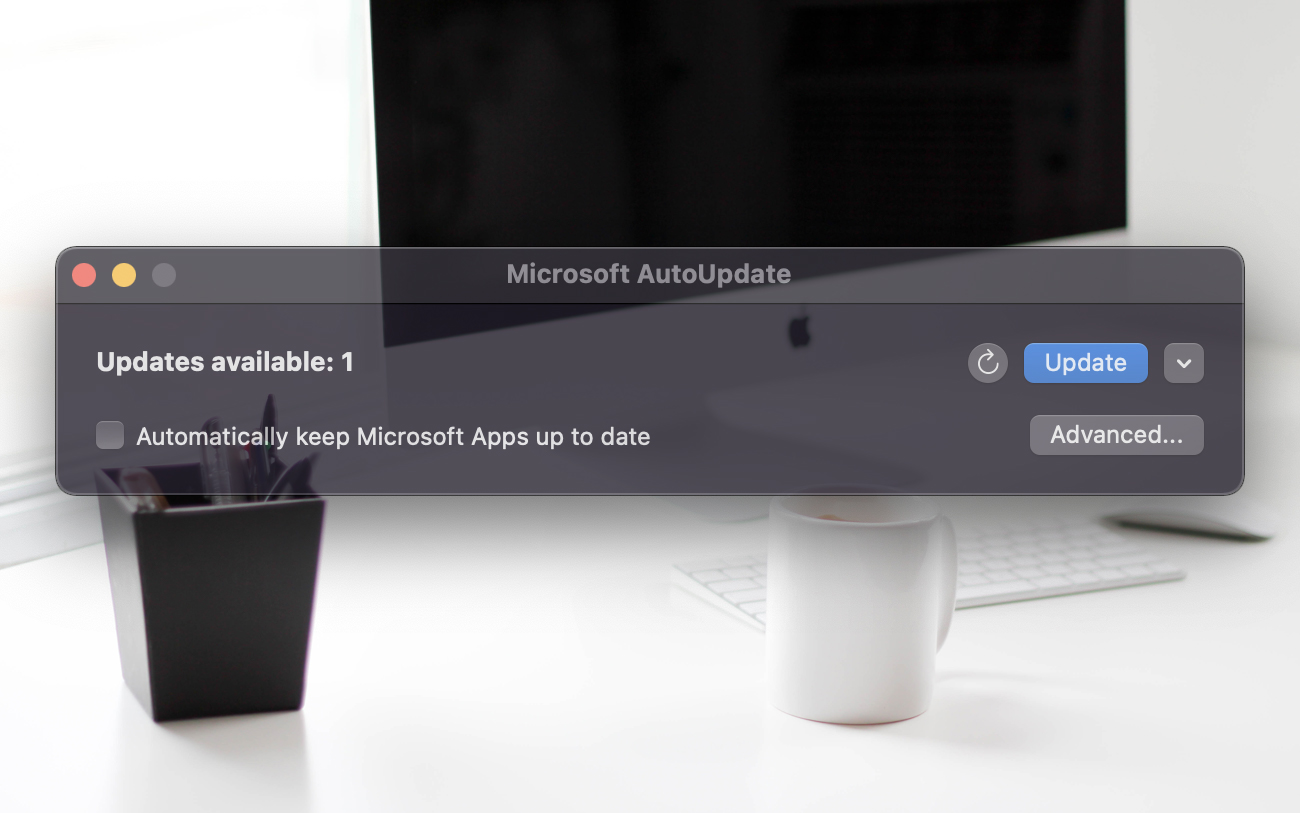

11 gedachten over “Hoe we Microsoft zelf hebben uitgeschakeld aan het begin van het Maccos -systeem”
Bedankt! gezond!
Bedankt, nuttig artikel!
Oh, het woord is modieus voor de jeugd “locatie”. Ja, je schrijft alles volledig in het Engels, dat je op zijn minst met Russische woorden mengt?
Bedankt voor het advies. Geholpen.
Beste gids! Ik heb er al wat geprobeerd die niet werkten. Bedankt!
Bonjour,
Een beetje hulp alstublieft!
Op mijn Mac verschijnt zeer regelmatig het volgende bericht:
De applicatie "Microsoft Update Assistant" is niet langer geopend.
Wat te doen? Wat betekent dat?
Bij voorbaat dank!
Het enige werkende artikel. Bedankt!
Bedankt een vriendelijk persoon! Het stapte elk uur uit om uit dit ding te springen!
Welkom!
Het kost !! Na een lange tijd in Command + Option + ESC en het sluiten van het venster, werkte het nu!
Ball Show -tip, gehoorzaam
Heel erg bedankt :))))) Dit venster is al uitgeschakeld.